Upang ipamahagi at paghigpitan ang mga karapatan ng gumagamit sa operating system ng Windows, may mga account. Ang mga ito ay may tatlong uri: Administrator, Pangunahing Pag-access, at Bisita. Kung kailangan mong paghigpitan ang pag-access ng gumagamit sa ilang mga dokumento o kakayahan sa computer, lumikha ng isang regular na account para sa kanya o mag-aktibo ng isang panauhing account at mag-alok na gamitin ito.
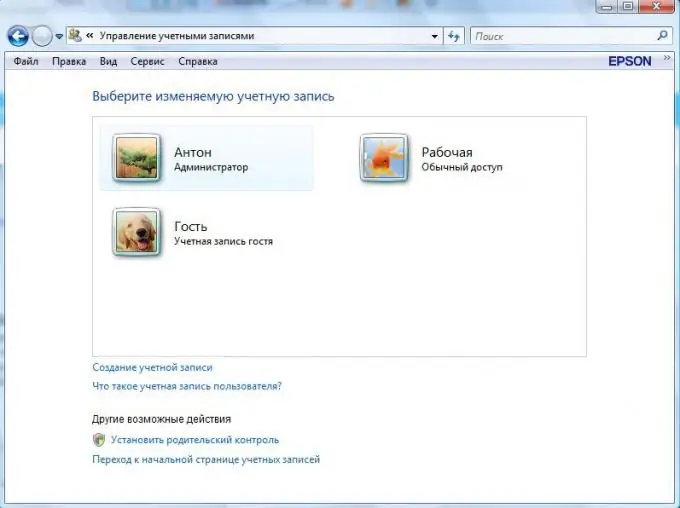
Panuto
Hakbang 1
I-click ang pindutang "Start" sa ibabang kaliwang sulok ng screen.
Hakbang 2
Piliin ang "Control Panel".
Hakbang 3
Sa bubukas na window, mag-click sa seksyong "Mga User Account at Kaligtasan ng Pamilya".
Hakbang 4
Sa pinalawak na seksyon, piliin ang "Magdagdag at alisin ang mga account ng gumagamit".
Hakbang 5
Kung ang gumagamit ay mayroon nang isang administrator account, pagkatapos upang paghigpitan ang pag-access, baguhin lamang ang uri nito sa normal. Upang magawa ito, mag-left click sa kanyang account at piliin ang "Baguhin ang uri ng record". Lagyan ng tsek ang kahon sa tabi ng "Normal" at i-click ang "OK".
Hakbang 6
Kung ang gumagamit ay wala pang sariling account, pagkatapos ay mag-click sa "Lumikha ng isang account". Susunod, ipasok ang pangalan nito at piliin ang uri ng "Normal" na pag-access. I-click ang pindutang "Lumikha ng Account". Iyon lang, isang bagong pinaghihigpitang pagpasok ang nilikha. Kung kinakailangan, magtakda ng isang password dito.






